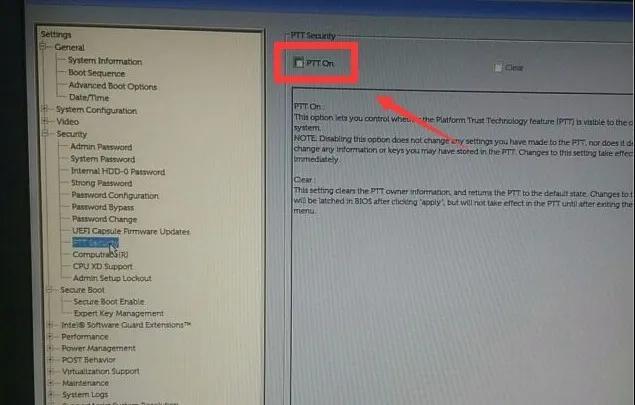笔记本bios更新教程
(笔记本BIOS更新)
创作立场声明:我只是一个非专业的计算机数字爱好者,发送的东西只是作为一个小白人先进的经验分享,旨在与同样感兴趣的爱好者讨论和交流,所以不可避免地有疏忽和错误,再次请大神站起来给更多的建议,向你学习!
昨天写了一篇关于电脑主板的文章。BIOS升级的利弊权衡文章详细介绍了计算机BIOS权衡概念与升级的关系。对于电脑专业者或者爱好者,电脑BIOS是最熟悉的,升级BIOS小儿科也是手到擒来,但对于很多普通电脑消费者来说,他们对电脑BIOS我几乎不知道,接触也不多,更不用说升级电脑了BIOS的一说了。
再次说明:更新BIOS这不是一个困难的过程,但它可能有潜在的危险,所以如果你决定更新它BIOS,小心点。
再次说明:更新BIOS这不是一个困难的过程,但它可能有潜在的危险,所以如果你决定更新它BIOS,小心点。
对此强烈建议BIOS不太熟悉的朋友先看我的文章,再决定是否需要升级!电脑主板BIOS升级的主要途径在操作系统下更新BIOS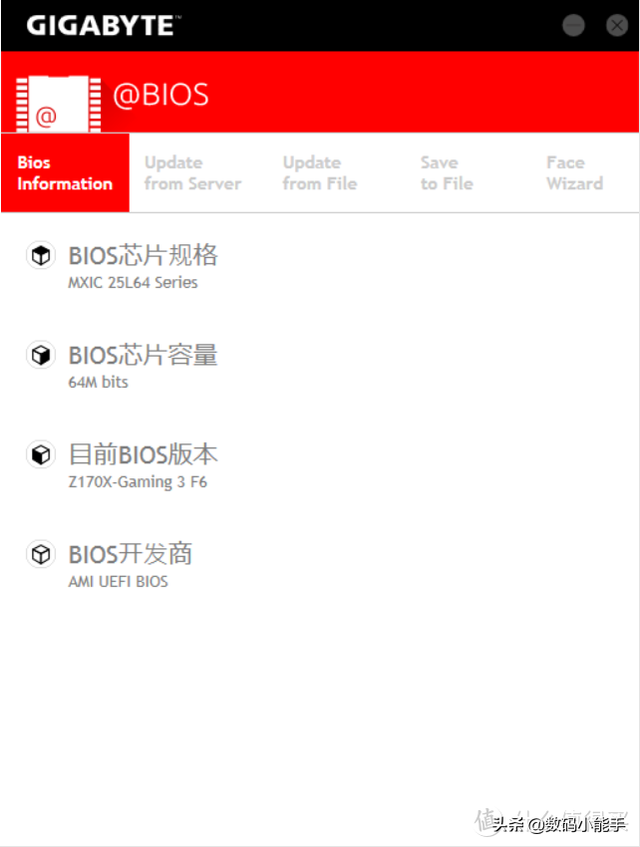
其实这是近几年新主板最简单有效的方法。但目前可以支持操作系统的直接更新BIOS主板还是少数,不便宜。你需要去你的主板官方发现你的主板支持不支持操作系统更新BIOS,如果支持官方,会有相应的软件和教程,可以遵循。
技嘉主板在windows在操作系统下BIOS更新软件BIOS环境下更新BIOS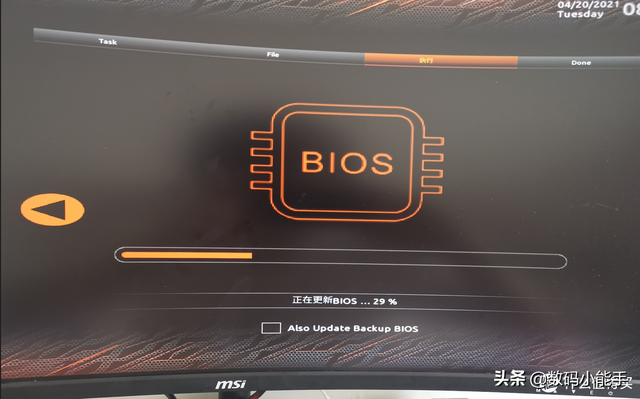
这是我最推荐的,也可以说是Q-Flash刷,也是我以后要重点讲的。因为它适合市场上绝大多数主板BIOS升级也相当方便稳定。使用BIOS环境更新BIOS,首先需要下载BIOS文件放在一个FAT在32格式的U盘中,根据不同的计算机型号按钮启动计算机BIOS界面,然后进入Q-Flash选择从当地磁盘更新页面BIOS,然后选择驱动路径FAT32格式U盘的BIOS文件,回车选择标准更新BIOS更新。
技嘉主板在BIOS环境下更新BIOSDOS环境更新BIOS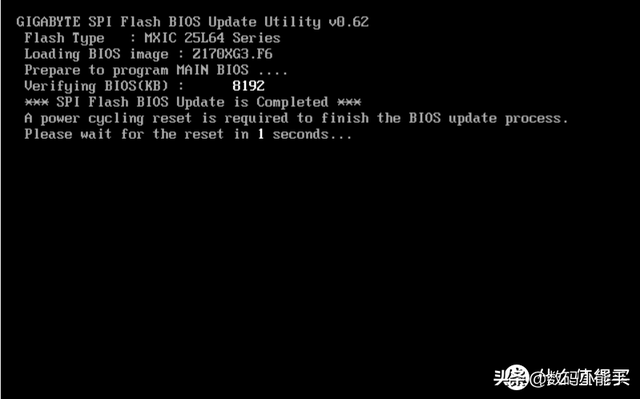
我个人不熟悉这个需要一点计算机基础的专业人士。使用DOS更新环境,准备一个可启动的U盘,然后下载BIOS将文件解压复制到可启动U盘中DOS启动后,运行BAT可以执行批处理文件BIOS更新。
技嘉主板在DOS环境更新BIOS烧录器更新BIOS
这通常是计算机维修人员的操作模式,我们普通消费者还是有点难上手。
技嘉主板在DOS环境更新BIOS烧录器更新BIOS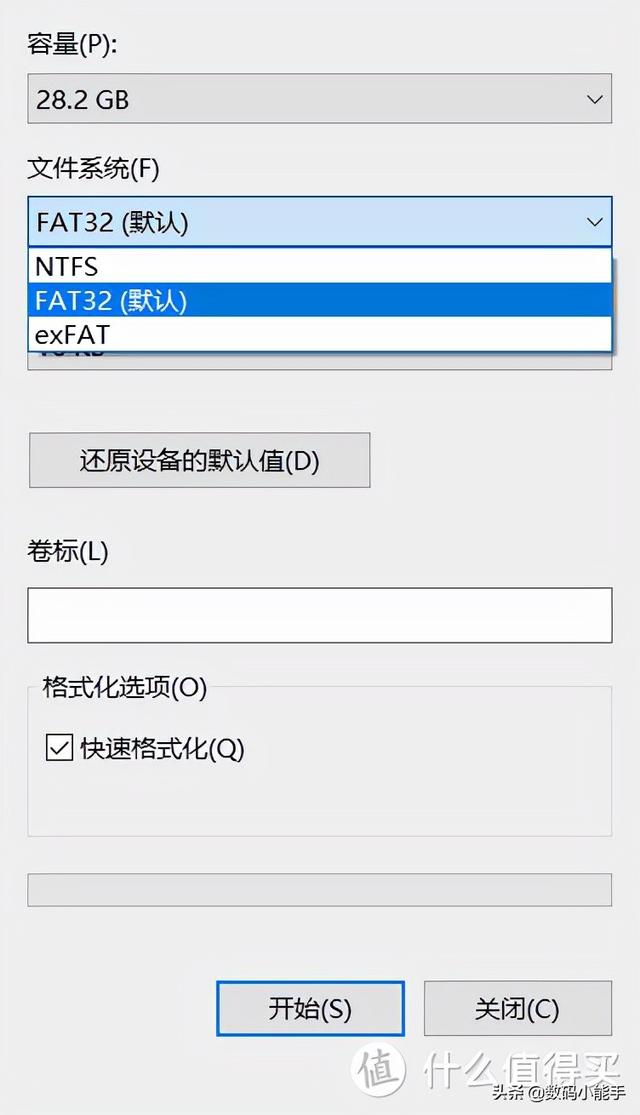
这通常是计算机维护人员的操作模式,我们普通消费者仍然有点困难。也就是说,你的电脑BIOS当更新失败无法启动或出现故障时,需要这样更新BIOS了。简单来说,更新方法需要一个烧录器和一个BIOS芯片(主板可以自带)下载BIOS烧录器应用程序运行后,BIOS芯片插入烧录器插槽,写入BIOS文件,然后写好BIOS将芯片插回主板。这种方法就像我们机一样,这种方法可以反复擦写,而且更安全。
电脑主板BIOS升级的准备和具体操作
我直接用自己的技嘉主板做实际操作,其他主板基本都一样,大家灵活运用,请不要生搬硬套。
1. 准备一个质量可靠的U盘,大小随意(反正现在几乎不少于1GU盘),然后插入电脑,备份U盘中所有有用的东西,然后使用FAT32文件系统格式化U盘。

U右键单击盘符,选择格式化,然后选择文件系统FAT点击开始。【此步骤会删除U盘上所有东西,请提前备】
2. 确定主板的型号和版本号。一般可以使用主板型号CPU-Z本软件检查,主板版本号一般在主板边缘或角度标注。例如,我的主板在左下角。
CPU-Z不仅可以显示主板的型号,还可以看到当前主板BIOS因为信息刚刚升级,我已经是最新的了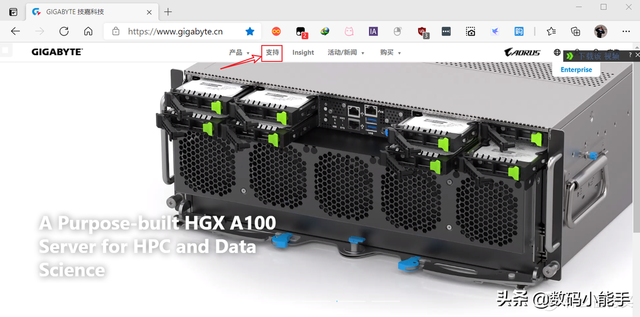 我的主板版本号标记在左下角,也就是那个REV:1.0
我的主板版本号标记在左下角,也就是那个REV:1.0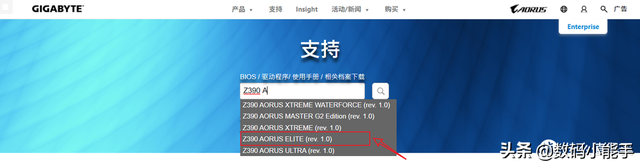
3. 打开主板官网,记得一定是官网!直接浏览器搜素框搜素:**主板官网 即可
因为我的主板是技嘉主板,技嘉官网。
打开后,点击官网上的支持字样。
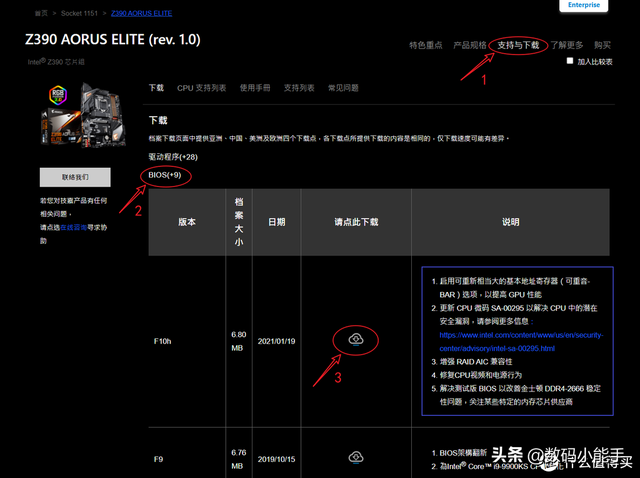
4. 然后直接搜索主板的型号和版本号,点击进入下一步。
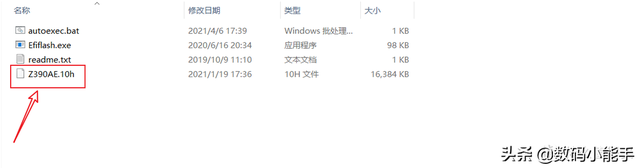
输入主板型号的前几个字母已经出现,直接单点OK了
5. 点击主板页面上的支持与下载和依次BIOS根据提示下载最新的BIOS文件。
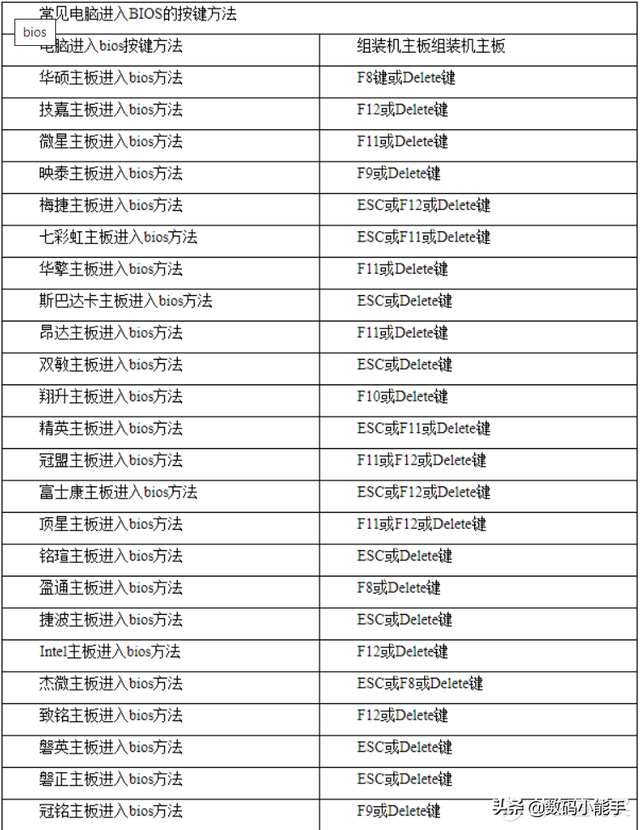
后面的描述还详细介绍了主板BIOS更新内容。似乎有必要更新它
6. 下载后会得到BIOS文件压缩包,直接解压缩,然后得到4个小文件。我们要做的就是把标注我们主板型号简写的文件直接拖到我们准备的U盘的根目录下。
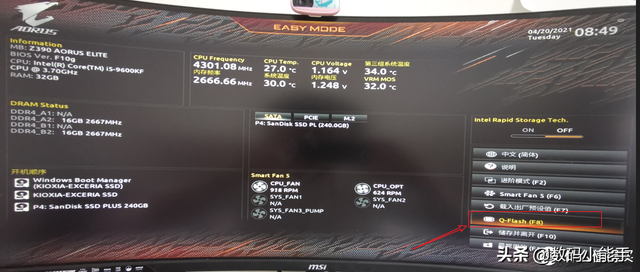
我们只需要红框中的一个文件,直接拖到U盘根目录。
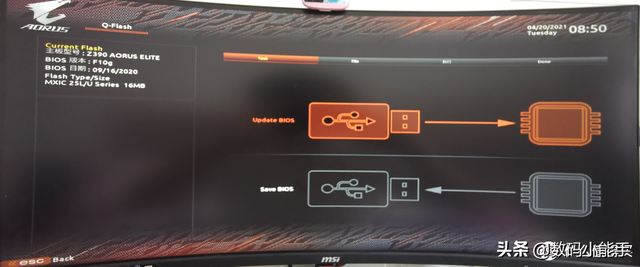 7. U磁盘连接到计算机,重新启动,并在黑屏后按下END进入BIOS界面。每个品牌进BIOS方法可能不一样。下面是我找到的其他电脑。BIOS仅供参考。
7. U磁盘连接到计算机,重新启动,并在黑屏后按下END进入BIOS界面。每个品牌进BIOS方法可能不一样。下面是我找到的其他电脑。BIOS仅供参考。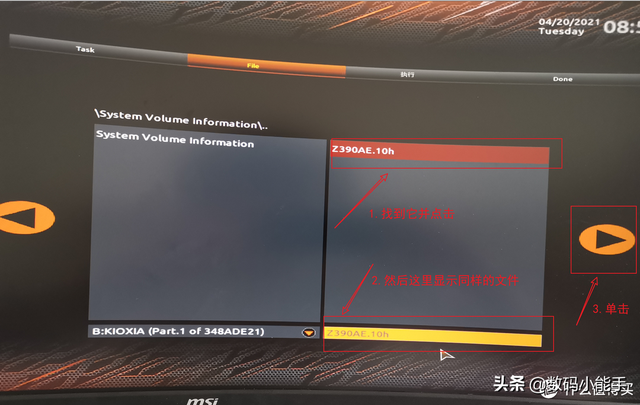 8. 如果顺利,可以看到各种英文或图形的界面,然后直接点击Q--Flash,或直接按键盘快捷键F8
8. 如果顺利,可以看到各种英文或图形的界面,然后直接点击Q--Flash,或直接按键盘快捷键F89. 选择下图界面update BIOS。
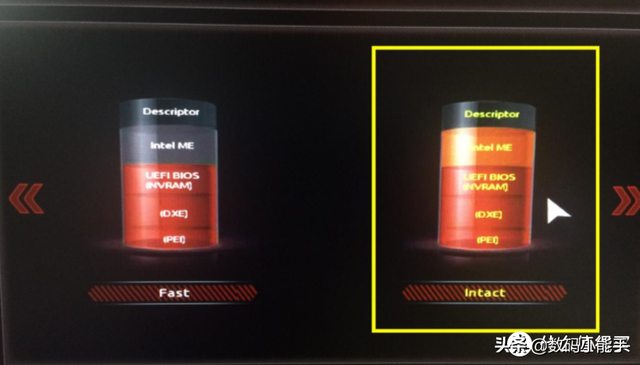
10. 根据路径选择BIOS文件,单击下一步。

请注意,您选择的文件实际上是之前拖入U盘的文件BIOS文件
 11. 选择Intact。Fast快速刷新,不更新CPU微码;Intact为了完全刷新,优先考虑此模式。
11. 选择Intact。Fast快速刷新,不更新CPU微码;Intact为了完全刷新,优先考虑此模式。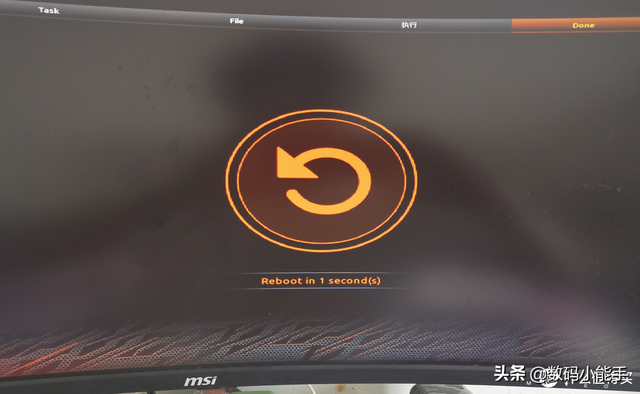 12. 直接点击下面的界面。
12. 直接点击下面的界面。13.主板在更新进度中自动重启。
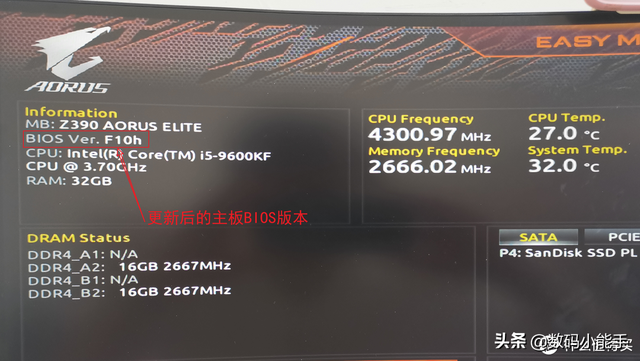 更新进度中自动重启中14. 重启后重新进入BIOS从界面上可以看出,版本信息已经改变为我们想要的。在这里,主板BIOS更新成功完成!
更新进度中自动重启中14. 重启后重新进入BIOS从界面上可以看出,版本信息已经改变为我们想要的。在这里,主板BIOS更新成功完成!